很多小伙伴之所以喜欢使用edge浏览器,就是因为该浏览器中丰富的插件以及各种实用的功能。在Edge浏览器中,很多小伙伴经常会需要进行信任网点的添加或是主页的更改,当我们想要在Internet属性页面中进行这些操作时,可能会遇到找不到Internet属性选项的情况,其实我们只需要打开“...”图标,然后在下拉列表中打开“更多工具”选项,在“更多工具”的子菜单列表中就能看到“Internet选项”了,点击打开该选项即可。有的小伙伴可能不清楚具体的操作方法,接下来小编就来和大家分享一下Edge浏览器打开Internet属性页面的方法。

1、第一步,我们先打开电脑中的Edge浏览器,然后在浏览器页面的右上角点击打开“...”图标

2、第二步,打开“...”图标之后,我们在下拉列表中找到“更多工具”选项,点击打开该选项

3、第三步,打开“更多工具”选项之后,我们在子工具列表中点击打开“Internet选项”

4、第四步,打开“Internet选项”之后,我们就能进入Internet属性页面并看到各种Internet设置选项了

5、第五步,在Internet属性页面中我们在上方找到自己需要的设置内容,进入页面完成设置之后点击“应用”和“确定”选项即可

以上就是小编整理总结出的关于Edge浏览器打开Internet属性页面的方法,我们在Edge浏览器的“...”列表中打开“更多工具”选项,再打开“Internet选项”,打开该选项之后就能进入Internet属性页面了,感兴趣的小伙伴快去试试吧。
 台式机常见故障解答:最常见的台式机故
台式机常见故障解答:最常见的台式机故
台式机的普及程度让它成为家庭和办公环境中不可或缺的设备。......
 电脑蓝光光驱安装:如何安装和使用电脑
电脑蓝光光驱安装:如何安装和使用电脑
电脑蓝光光驱已成为现代家庭和办公电脑的重要组成部分。它不......
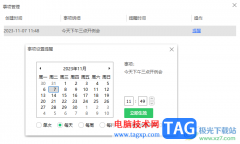 360桌面助手设置待办事项提醒的方法
360桌面助手设置待办事项提醒的方法
360桌面助手虽然是一款桌面整理工具,但是却可以通过该软件进......
 打印机无法连接处理:打印机无法连接电
打印机无法连接处理:打印机无法连接电
打印机无法连接电脑是一个常见问题,不少用户在打印文档时可......
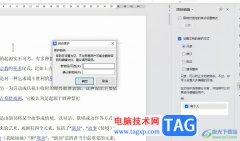 WPS Word设置协作文档的保护权限的方法
WPS Word设置协作文档的保护权限的方法
很多小伙伴在对文字文档进行编辑时都会选择使用WPS软件,因为......
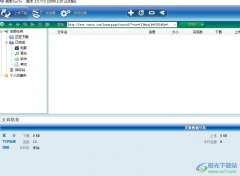
脱兔是一款功能强大的p2p下载软件,它支持bt、http、ftp等主流传输协议资源的下载,还支持上传和下载电影、音乐、软件、文件类资源,为用户带来了不错的使用体验,因此脱兔软件深受用户的...
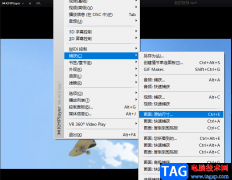
KMPlayer软件是很多小伙伴都在使用的一款视频播放器,在KMPlayer播放器中我们可以观看各种格式的视频以及音频文件,还可以使用该软件中的各种该工具对视频进行编辑。很多小伙伴在观看视频...

PotPlayer播放器是一款拥有强大解码功能的播放器,它支持多种格式视频文件的播放,同时丰富的功能也使其能够满足用户的各种设置需求,当视频出现问题时,我们也可以使用PotPlayer的工具进行...
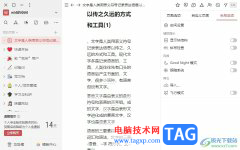
wolai又叫作我来笔记,是一款功能齐全的云笔记软件,它支持多端同步,让用户能够随时随地的进行笔记的编辑和整理,总之能够为用户带来不错的使用体验,当用户在电脑上打开wolai软件后,...
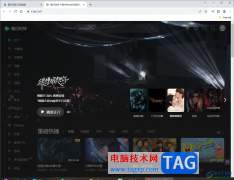
GoogleChrome浏览器是大家公认的比较好用的一款浏览器软件,平常很多小伙伴会通过该软件进行网站的登录以及网页内容的搜索,或者是进入观看一些重要的内容等,其中有的小伙伴常常使用这款...
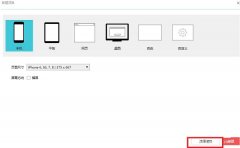
怎么使用mockplus项目模板呢,该怎么操作呢?那么今天小编就将和大家一起分享mockplus项目模板的使用方法,还不会的朋友可以来学习一下哦,希望通过本篇教程的学习,可以帮助到大家。...
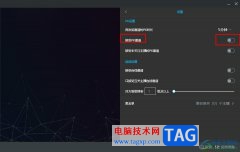
很多小伙伴之所以喜欢使用哔哩哔哩直播姬软件,就是因为哔哩哔哩直播姬中的功能十分的丰富,我们可以使用该软件来进行直播素材添加、观看实时弹幕或是使用各种玩法来和观众进行互动。...
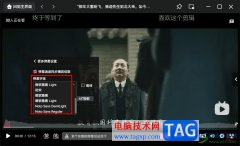
每个小伙伴在使用电脑以及电脑中的软件时都有自己的使用习惯,例如在使用哔哩哔哩观看视频时,每个小伙伴对于视频弹幕的设置需求也是不同的,在哔哩哔哩中,当我们想要将弹幕的字体进...

相信大家对腾讯视频是很熟悉的,这款视频软件给用户带来了丰富的视频资源,让用户能够在空闲时间内播放视频来是释放压力,总之腾讯视频受到了许多用户的喜欢和欢迎,也是取得不错发展...

ccleaner是一款清理工具,可以将电脑中的一些垃圾文件进行扫描并且进行清理操作,当我们使用电脑的时间越来越长之后,那么电脑中保存的文件就会越来越多,从而一些隐藏的病毒或者垃圾文...
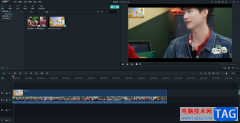
喵影工厂是大家非常喜欢的一款制作视频的软件,大家在制作的过程中,我们想要通过这款软件进行视频水印的添加,那么该如何添加水印呢,这款软件的功能是很齐全的,并且操作页面也十分...
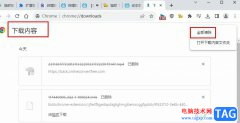
很多小伙伴在使用谷歌浏览器的过程中经常会需要下载各种文档、视频或是应用等,有的小伙伴十分注重自己的隐私安全,当我们不想让自己的下载记录被别人查看时,我们可以选择删除该下载...
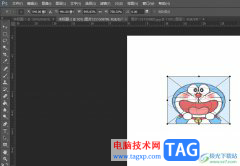
photoshop是用户日常生活中常用的图片处理软件之一,其中强大的编修和绘图工具,为用户带来了许多的便利,并且深受用户的喜爱,当用户使用photoshop处理图像时,就可以利用相关功能来完成图...
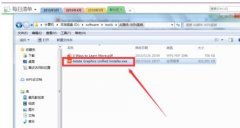
很多小伙伴们最近在询问ai插件subscribe安装操作,其实很简单,今天小编就为大家来介绍下ai插件subscribe安装操作内容,快来看看吧!...
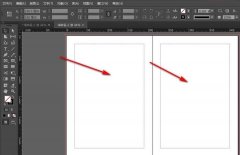
今天小编和大家一起学习的是InDesign导出PDF文件保留对页的效果的详细操作内容,一定有许多朋友很是期待吧,下面就是InDesign导出PDF文件保留对页的效果的图文教程。...